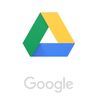Adobe Rilis Fitur Edit File PDF di Browser Chrome
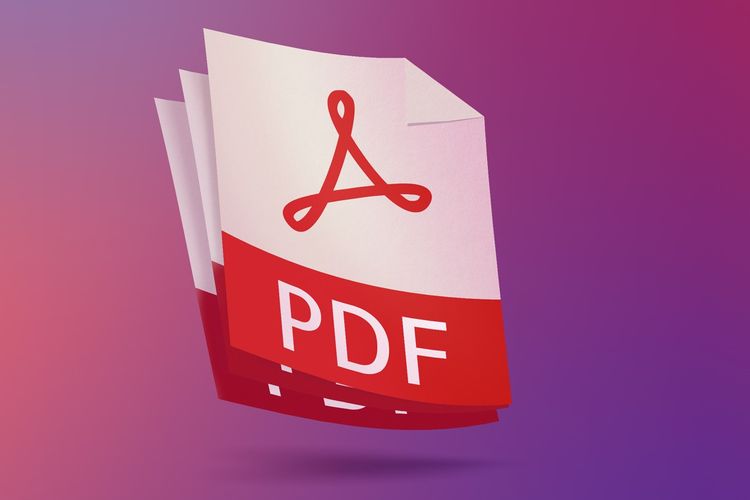
KOMPAS.com - Selama ini, saat membuka file PDF lewat peramban web, pengguna hanya dimungkinkan untuk melihat dan mengunduh file PDF itu saja.
Pengguna juga tidak bisa mengedit file PDF tersebut, kecuali mereka menggunakan software khusus seperti Adobe Acrobat.
Kini Adobe telah merilis ekstensi Adobe Acrobat gratis untuk pengguna peramban Google Chrome dan Microsoft Edge.
Artinya, pengguna kini bisa mengedit file PDF secara langsung melalui browser mereka. Tak hanya cuma bisa membuka dan membacanya.
Pengguna bisa menambahkan tulisan pada file PDF yang sudah dibuka, mengunduh atau mencetaknya, mencantumkan tanda tangan elektronik, dan lain sebagainya, tanpa memerlukan aplikasi tambahan.
Hal ini tentu akan memudahkan pengguna, apabila mereka dikirimi file dalam format PDF dan harus mengedit file tersebut. Misalnya ketika mereka diminta untuk mengisi formulir, menandatangani surat kontrak, membuat catatan penting, menulis laporan, dan masih banyak lagi.
Tentu, untuk bisa merasakan semua fitur di atas, pengguna harus mengaktifkan ekstensi Adobe Acrobat terlebih dahulu.
Baca juga: Cara Edit File PDF di Microsoft Word dan Google Drive
Berikut langkah-langkahnya di bawah ini, sebagaimana dirangkum KompasTekno dari Blog Adobe, Kamis (14/10/2021).
- Pertama, buka browser Google Chrome melalui perangkat komputer (PC Desktop/Laptop).
- Kemudian, kunjungi halaman "Chrome Web Store" di tautan ini untuk mengunduh ekstensi Adobe Acrobat.
- Setelah muncul, klik tombol "Add to Chrome" untuk menambahkan ekstensi Adobe Acrobat.
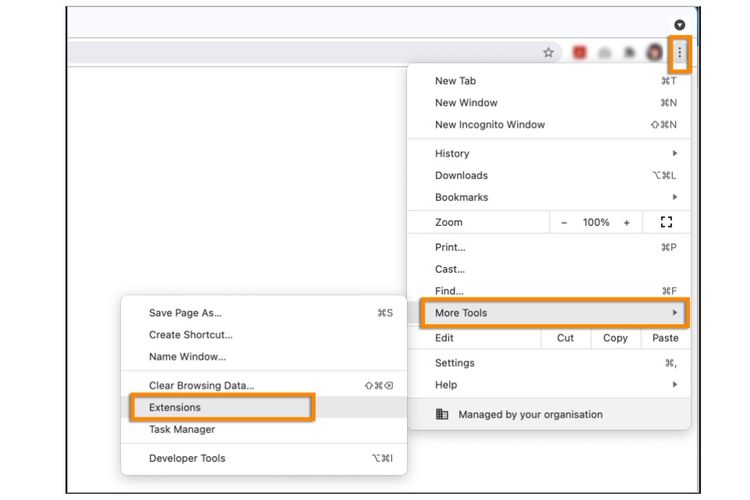 Cara mengaktifkan ekstensi Adobe Acrobat
Cara mengaktifkan ekstensi Adobe Acrobat
- Jika sudah, klik ikon tiga titik yang ada di pojok kanan atas, tepat di samping foto profil akun Google Anda.
- Pilih opsi "More Tools", lalu klik "Extensions".
- Nantinya, Anda akan melihat ekstensi Adobe Acrobat yang sudah Anda tambahkan tadi.
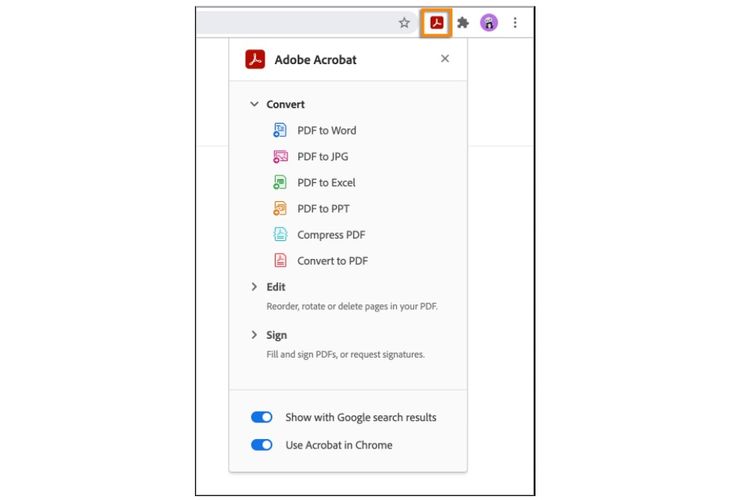 Cara mengaktifkan ekstensi Adobe Acrobat
Cara mengaktifkan ekstensi Adobe Acrobat- Untuk mengaktifkannya, geser toggle ekstensi Adobe Acrobat ke arah kanan.
- Tunggu hingga ekstensi Adobe Acrobat sudah berhasil diunduh sepenuhnya.
- Apabila sudah selesai, ikon Adobe Acrobat akan muncul di pojok kanan atas halaman web secara otomatis.
Khusus bagi pelanggan Adobe Acrobat Pro DC, mereka dapat memaksimalkan ekstensi ini, seperti untuk mengonversi file PDF ke dokumen Microsoft Word, mengonversi halaman web ke PDF atau sebaliknya, menghapus halaman tertentu, atau menyusun ulang isi file.
Baca juga: 4 Cara Mengubah File Microsoft Word ke PDF
Simak breaking news dan berita pilihan kami langsung di ponselmu. Pilih saluran andalanmu akses berita Kompas.com WhatsApp Channel : https://www.whatsapp.com/channel/0029VaFPbedBPzjZrk13HO3D. Pastikan kamu sudah install aplikasi WhatsApp ya.-
![]()
Cara Membuat Dokumen Kertas Jadi PDF di Android
-
![]()
Cerita Pria Asal Indonesia Dibayar Adobe Rp 90 Juta Karena Foto Editan
-
![]()
Adobe Flash Player Ditutup, Begini Cara Menghapusnya dari Windows dan MacOS
-
![]()
Pendiri Adobe Sekaligus Penemu PDF Tutup Usia
-
![]()
Cara Menyimpan Lampiran Gmail sebagai File PDF, Langsung dari Browser